在我们平时使用excel表格时,除了要学会各种不同的工作表技能,有关最后文件打印输出的页面设置也必须掌握。为了让大家更加清晰明了的了解,我们一起学习一下如何调整工作表打印页面设置。
首先打开一个excel表格,点击工具栏中的【页面布局】,在下拉菜单中选择【打印预览】:

在打印预览状态下,我们点击【页面设置】:
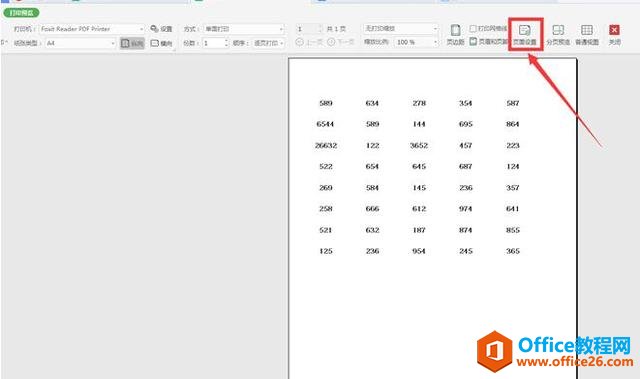
此时弹出【页面设置】对话框,在“页面”下,我们将方向改成“横向”,将缩放的比例改成90%,点击确定:

最后我们看到打印的效果:
WPS excel表格里敲回车不能换行怎么办
在我们使用Excel表格过程中,输入内容想要换行时,按下回车键就会跳到另外一个单元格,这时候应该怎么办呢?我们来学习一下吧?首先选中需要换行的全部内容,点击菜单栏【开始】-【自

我们在设置“页边距”,我们可以更改显示的内容距离纸张边缘的距离,也就是页边距;同时也可以选择文字的居中方式:

页边距设置完毕,可以看到下面的打印效果:

我们继续设置页眉页脚,将页眉的样式选择如图“第1页”,当然我们也可以自定义设置,下面还有“页脚”、“奇偶页不同”、“首页不同”等,由于只有1页,我们只设置页眉:
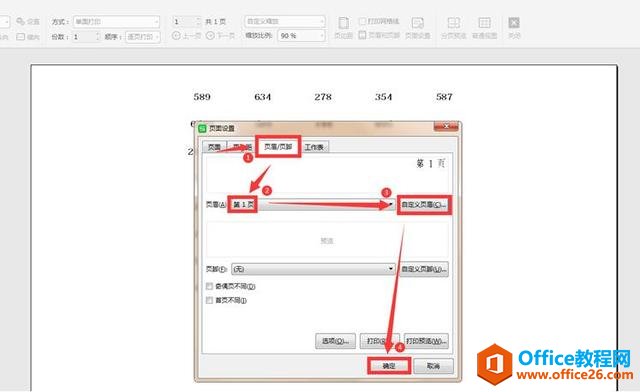
此时我们会看到上方左边出现“第1页”字样:
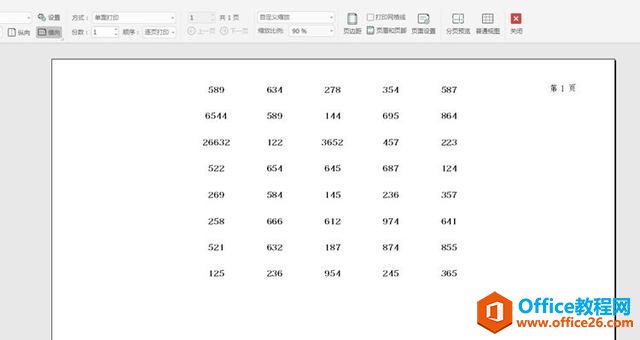
最后我们设置“工作表”选项,点选“网格线”和“行号列标”:
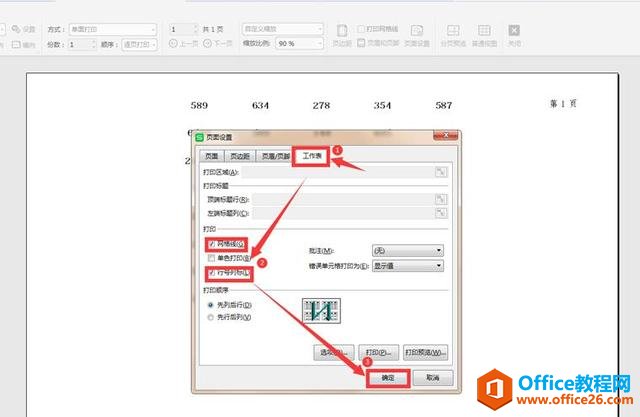
最后看一下页面设置的最终效果:
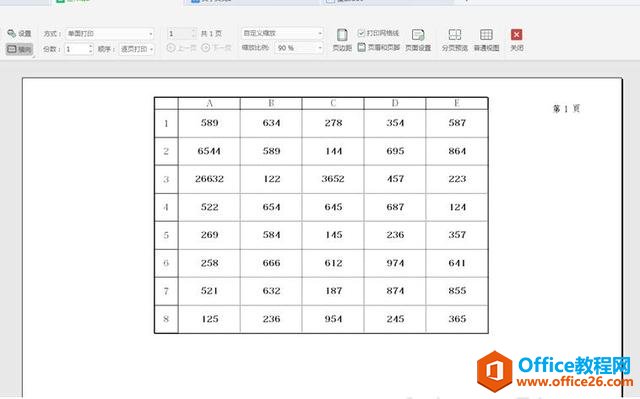
WPS excel如何利用填充柄快速录入
我们常常需要在一行或者一列的单元格中填充数据时,通常会使用手表拖动的方法,使用填充柄来更快的完成。下面我们一起来看一下吧!序列填充1、如下图在单元格里输入1,然后鼠标向下






